¿Quieres instalar iOS 8 Beta en tu iPhone y iPad? Te decimos cómo
Seguramente eres uno de esos tantos usuarios que se han visto afectados por los diversos problemas que ha traído el nuevo iOS 8 de Apple, errores que se espera que la firma californiana corregirá con el lanzamiento oficial de iOS 8.1 para iPhone y iPad a finales de octubre. Si quieres probar el nuevo iOS 8.1 Beta 2 antes de que esté disponible la versión final de forma, te decimos cómo instalarlo en iPhone y iPad sin ser desarrollador.

A continuación podrás encontrar todos los pasos que tienes que seguir para poder instalar iOS 8.1 Beta 2 en tu iPhone, iPad y iPod touch sin ser desarrollador. Es importante que antes de hacer la actualización hagamos una copia de seguridad del dispositivo en iCloud o en iTunes, si se realiza de las dos formas siempre será más seguro tener dos copias de seguridad. También tenemos que tener en cuenta que esta versión de iOS 8.1 es una Beta y podría contener errores.
Aunque la podemos instalar sin ser desarrolladores, siempre será más seguro si tenemos el UDID del iPhone o iPad registrado ya que el dispositivo se podría bloquear, obligándonos a volver a iOS 8.0.2.
Pasos a seguir para instalar iOS 8 Beta 2 en iPhone o iPad sin ser desarrollador
Para instalar iOS 8.1 beta 2 en el iPhone y iPad, antes tendremos que instalar la Beta 1 de iOS 8.1 en el iPhone, iPad o iPod touch que sean compatibles con el nuevo sistema operativo, recordemos que son los mismos que soportan iOS 7 a excepción del iPhone 4. Para esto simplemente tendremos que seguir los pasos descritos a continuación:
- Descargamos la versión el firmware iOS 8.1 Beta 1, que viene en formato IPSW, correspondiente a nuestro dispositivo. Puedes encontrar todos los enlaces al final de este artículo.
- Conectamos nuestro iPhone, iPad o iPod touch al ordenador a través del cable USB.
- A continuación abrimos iTunes y accedemos al modo de visualización que muestra el botón de Buscar Actualización de nuestro iPad o iPhone.
- Pinchamos sobre el botón de Buscar actualizaciones mientras que mantenemos pulsada la tecla Alt en Mac o Shift en Windows.
- En la ventana que se abrirá tendremos que buscar y seleccionar el archivo IPSW que hemos descargado en el paso 1 correspondiente a iOS 8.1 Beta 1.
- Esperamos a que el proceso de actualización termine y se reinicie el dispositivo.
Con estos pasos ya tendrás en tu iPhone y iPad la nueva beta 1 de iOS 8.1. Ahora, para poder disfrutar de la última versión Beta 2 de iOS 8.1 simplemente tendremos que actualizar nuestros dispositivos, si no sabe cómo, a continuación encontrarás un breve tutorial de cómo actualizar el iPhone y iPad a iOS 8.1 Beta 2.
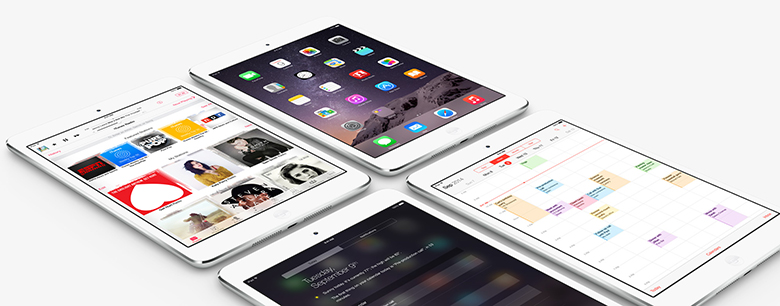
Cómo actualizar a la Beta 2 de iOS 8.1 en iPhone y iPad sin ser desarrollador
En el momento que tengas instalada la versión Beta 1 de iOS 8, en cualquiera de tus dispositivos iOS (iPhone, iPad) simplemente tendrás que realizar una actualización vía OTA (Over The Air), al nuevo iOS 8.1 Beta 2, para esto tienes que:
- Ir a Ajustes.
- General.
- Actualización de software.
En este punto solo tendrás que pulsar en Descargar e instalar, a continuación sigue los pasos del proceso de instalación (código de seguridad, aceptar los términos y condiciones), y tras pasar unos minutos verás como el dispositivo se actualizará y se reiniciará con la nueva Beta 2 de iOS 8.1.
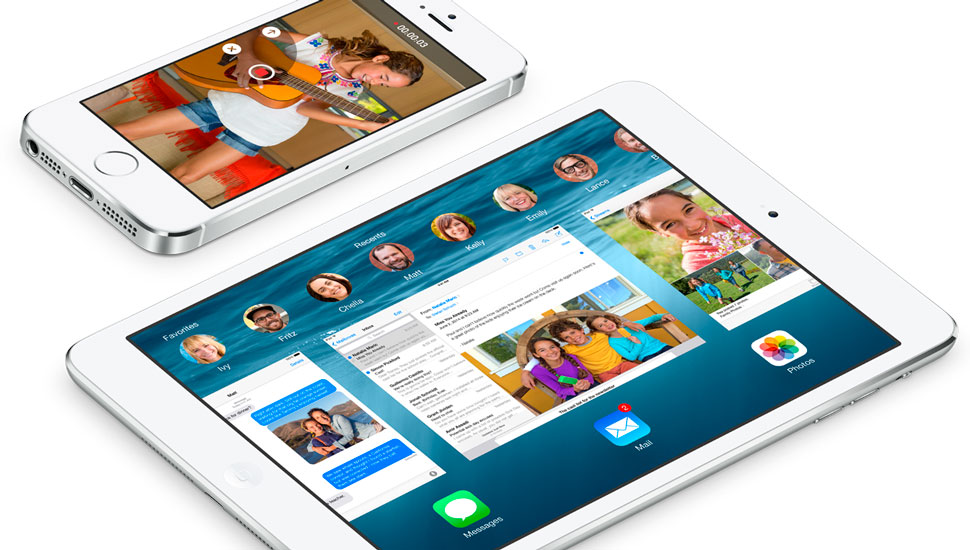
Enlaces de descarga de iOS 8.1 Beta 1 para iPhone y iPod touch
- iPhone 6 Plus iOS 8.1 Beta 1 – Descargar
- iPhone 6 iOS 8.1 Beta 1 – Descargar
- iPhone 5S (Modelo A1457 / A1518 / A1528 / A1530) iOS 8.1 Beta 1 – Descargar
- iPhone 5S (Modelo A1453 / A1533) iOS 8.1 Beta 1 – Descargar
- iPhone 5C (Modelo A1507 / A1516 / A1526 / A1529) iOS 8.1 Beta 1 – Descargar
- iPhone 5C (Modelo A1456 / A1532) iOS 8.1 Beta 1 – Descargar
- iPhone 5 (Modelo A1429) iOS 8.1 Beta 1 – Descargar
- iPhone 5 (Modelo A1428) iOS 8.1 Beta 1 – Descargar
- iPhone 4S iOS 8.1 Beta 1 – Descargar
- iPod Touch 5ª Generación iOS 8.1 Beta 1 – Descargar
Descarga de iOS 8.1 Beta 1 para iPad Air, iPad y iPad mini
- iPad Air (Modelo A1476) iOS 8.1 Beta 1 – Descargar
- iPad Air (Modelo A1475) iOS 8.1 Beta 1 – Descargar
- iPad Air (Modelo A1474) iOS 8.1 Beta 1 – Descargar
- iPad 4 (Modelo A1460) iOS 8.1 Beta 1 – Descargar
- iPad 4 (Modelo A1459) iOS 8.1 Beta 1 – Descargar
- iPad 4 (Modelo A1458) iOS 8.1 Beta 1 – Descargar
- iPad 3 CDMA iOS 8.1 Beta 1 – Descargar
- iPad 3 GSM iOS 8.1 Beta 1 – Descargar
- iPad 3 Wi-Fi iOS 8.1 Beta 1 – Descargar
- iPad 2 3G GSM iOS 8.1 Beta 1 – Descargar
- iPad 2 3G CDMA iOS 8.1 Beta 1 – Descargar
- iPad 2 Wi-Fi (Rev A) iOS 8.1 Beta 1 – Descargar
- iPad 2 Wi-Fi iOS 8.1 Beta 1 – Descargar
- iPad mini (Modelo A1491) iOS 8.1 Beta 1 – Descargar
- iPad mini (Modelo A1490) iOS 8.1 Beta 1 – Descargar
- iPad mini (Modelo A1489) iOS 8.1 Beta 1 – Descargar
- iPad Mini (Modelo A1455) iOS 8.1 Beta 1 – Descargar
- iPad Mini (Modelo A1454) iOS 8.1 Beta 1 – Descargar
- iPad Mini (Modelo A1432) iOS 8.1 Beta 1 – Descargar
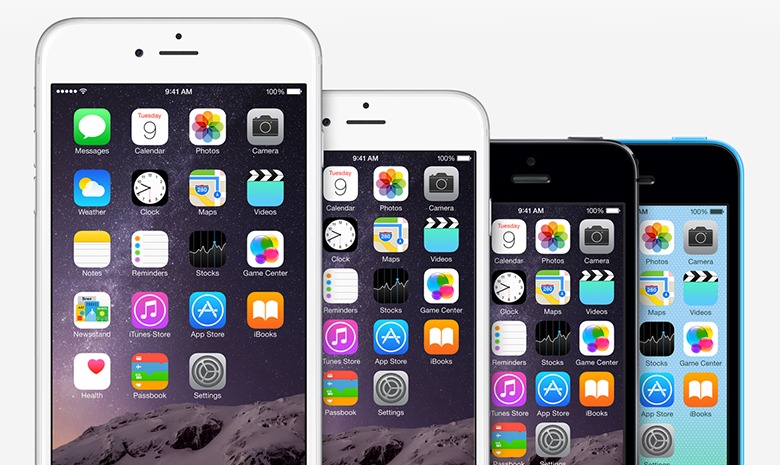
A pesar de las mejoras de iOS 8.1 Beta 1 y las novedades de OS 8.1 Beta 2, estas no dejan de ser versiones Beta y pueden seguir teniendo fallos y provocar el mal funcionamiento del dispositivo.
Si tenéis alguna duda respecto al procedimiento para instalar iOS 8.1 Beta 2 en iPhone y iPad, nos las podéis dejar en los comentarios. Intentaremos resolverlas lo antes posible.

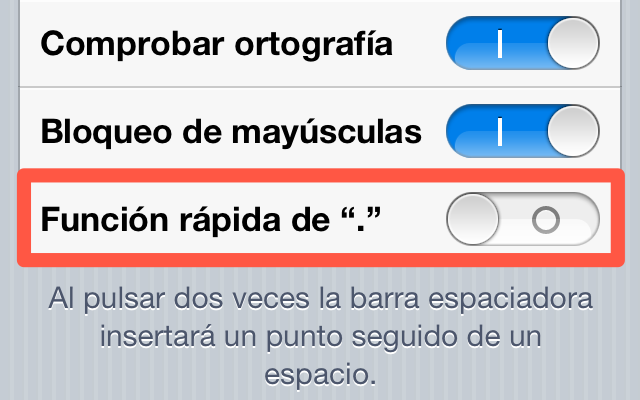
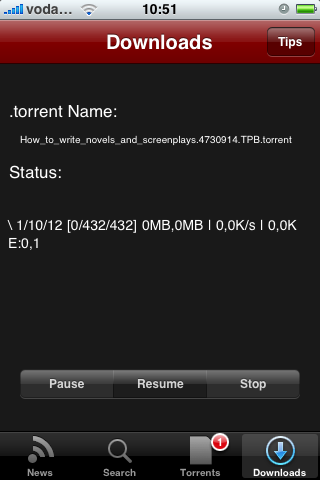
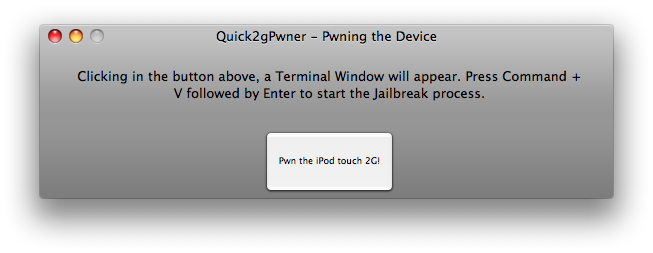
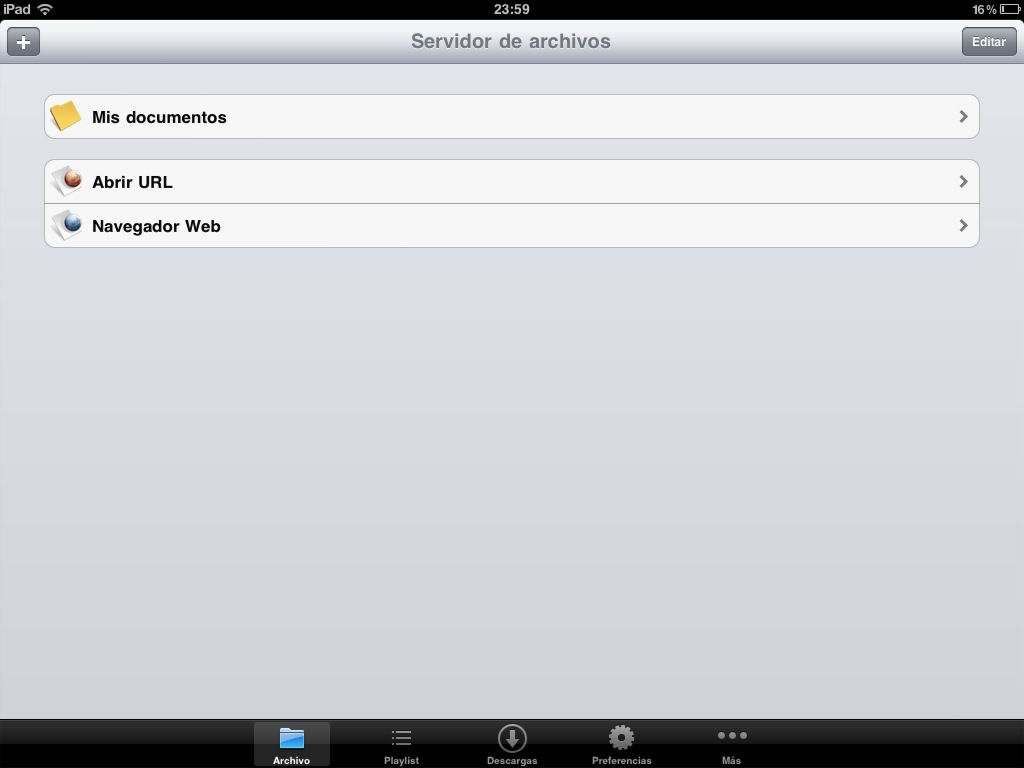

Al intentar restaurar luego que empieza a cagar al rato me sale error 14, alguna solucion? iphone 4s
El error 14 aparece cuando tu dispositivo o el ordenador puede tener un problema de hardware que está impidiendo que se complete la actualización o la restauración.
Para hacer esto te recomiendo que:
1) Comprueba que ni tu software de seguridad ni ningún ajuste estén impidiendo que el dispositivo se comunique con el servidor de actualizaciones de Apple.
2) A continuación, prueba a restaurar tu dispositivo iOS dos veces más mientras está conectado con un cable, un ordenador y una red que sepas que son fiables.
3) Confirma que el software de seguridad y los ajustes permiten la comunicación entre tu dispositivo y los servidores de actualización.
4) Si sigues viendo el mensaje de error cuando actualizas o restauras, tendrás que recurrir a la última solución la cual pasa por ponerte en contacto con el Soporte técnico de Apple.
Coméntanos si consigues solucionarlo con alguno de estos pasos.
Me dice el error de que la version no es compatible con el dispositivo y baje la correcta para mi dispositivo.
Cual es tu dispositivo?
Tengo el mismo problema, no permite instalar en iPhone 5.
Al final del proceso, la activación no se completa. Me advierte de que no estoy inscrito en el programa de desarrolladores
Hay algunos usuarios que han podido instalarlo y a otros directamente les solicita que tengan el UDID firmado, como es tu caso. Por lo que hasta que no lo tengas firmado no la podrás instalar.
Error 3194… el dispositivo no puede actualizarse, a que es debido??
Echa un vistazo a este artículo donde se explica cómo solucionar el error 3194 al actualizar o restaurar el iPhone y iPad https://www.todoiphone.net/solucion-error-3194-restaurar-actualizar-iphone-ipad/
No se puede Instalar si no eres desarrollador……
Lo intenté con iPhone 4s por ver si mejora el rendimiento, pero nanai.
esta pagina no vale o esta obsoleta, gracias
Se indica que, a pesar de que hay usuarios que lo han conseguido instalar, es necesario tener el UDID del dispositivo firmado.
amigo ya tenia instalado el ios 8.1 en un iphone 5s libre de fabrica pero al reiniciarlo de fabrica se me bloqueo y me pide que registre un UDID, como desarollador para desbloquearlo que hago en ese caso?
Puedes hacer un downgrade instalando iOS 8.0.2 en tu iPhone 5s.